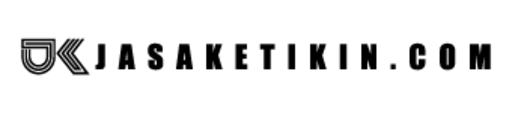Membuat nomor berurutan otomatis di tabel word dapat memudahkan dalam pengerjaan, namun mungkin bagi anda yang sudah menggeluti pekerjaan yang selalu menggunakan aplikasi pengolah kata ini sudah merupakan hal yang simpel dan sering anda lakukan, namun bagi yang belum mengetahui cara Membuat nomor berurutan otomatis pada tabel microsoft word. Disini akan memberikan tutorial bagaimana cara membuat nomor pada tabel tanpa harus mengetikan satu persatu dengan cara yang mudah dan cepat.
Seperti halnya pada microsoft excel yang notabene adalah aplikasi dari microsoft untuk pengolahan angka yang sering dipakai dalam penghitungan laporan ekonomi ini terdapat nomor yang berurutan otomatis, namun jika anda tidak sering menggunakan aplikasi excel dan lebih cenderung menggunakan microsoft word dalam pembuatan sebuah tabel maka anda harus mengetikan nomor secara manual pada tabel tersebut.
Namun demikian pada artikel ini akan di jelaskan langkah-langkah tutorial untuk membuat nomor berurutan secara otomatis pada tabel di word untuk memudahkan pekerjaan tentunya. berikut tahapan dalam membuatnya.
Membuat Nomor Otomatis Berurutan
- Buat tabel sesuai keperluan. Kemudian
blok kolomyang akan diisi nomor otomatis seperti yang terlihat pada gambar di bawah ini.
- Arahkan kursor pada tab
Homekemudian anda cari di bagian tengahgroup Paragraph, kemudian pilih iconnumberingseperti gambar di bawah ini.
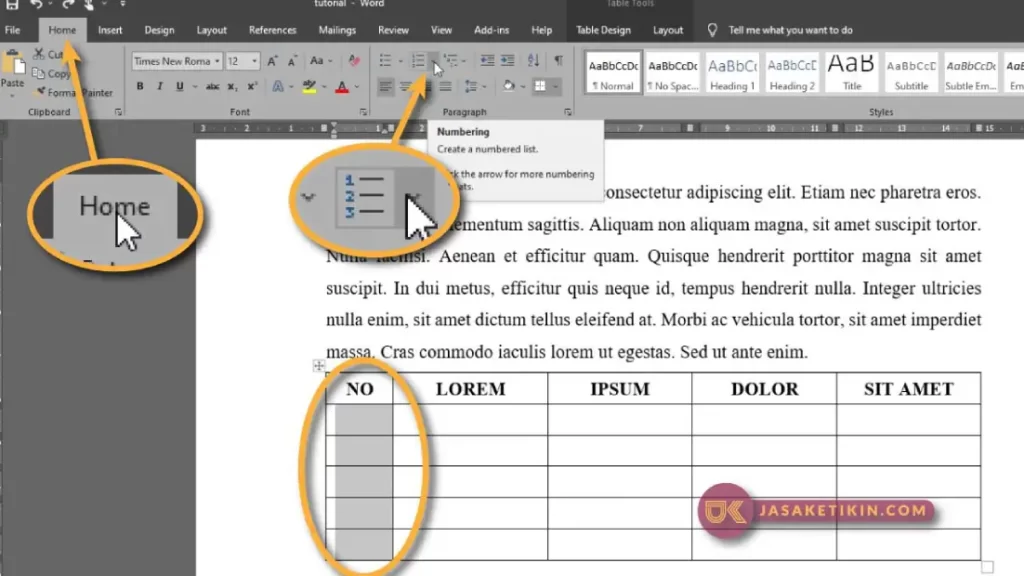
- Setelah anda memilih icon
numbering, pilih salahsatu angka diNumbering Libraryyang akan disisipkan pada tabel, maka nomor secara otomatis akan muncul seperti yang terlihat pada gambar di bawah ini.
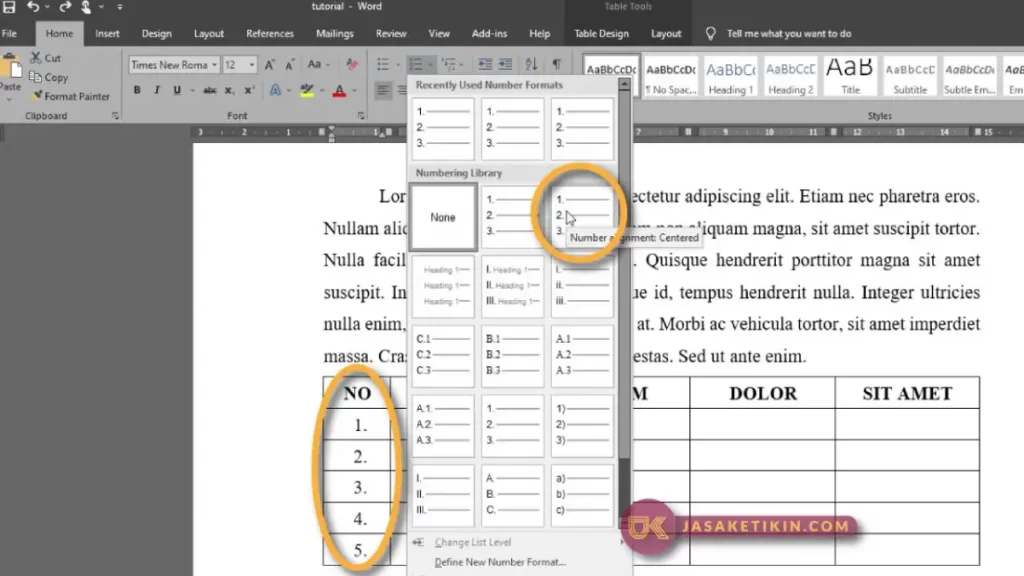
Sekarang terlihat bahwa nomor sudah berurutan yang sebelumnya belum ada, sudah terisi secara otomatis di bagian kolom tabel yang sudah ditentukan pada awal tutorial tadi, selain nomor anda juga dapat memberikan bullet atau huruf secara otomatis dengan langkah-langkah yang sama seperti diatas.